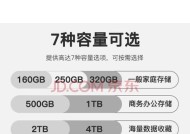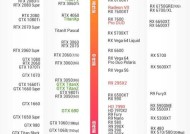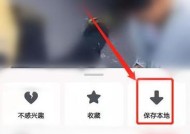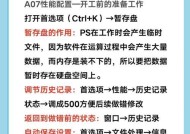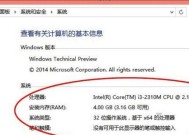电脑不亮灯但未关机是什么原因?
- 问答百科
- 2025-04-17
- 50
- 更新:2025-03-26 23:35:37
在使用电脑的过程中,许多用户可能会遇到这样的问题:电脑明明没有关机,但是屏幕不亮,指示灯也不亮。这让人困惑,究竟是哪里出了问题?本文将深入探讨电脑不亮灯却未关机的可能原因,并提供详尽的排查和解决步骤,帮助您快速恢复正常使用。
一、电脑为何会出现不亮灯但未关机现象?
电脑屏幕和指示灯不亮,但电脑实际上并未关机,这可能是由于硬件故障、软件冲突、系统设置错误或是外部电源问题造成的。理解这一点对于后续的故障排查至关重要。
1.1硬件问题
硬件故障是引起这一现象的常见原因,包括但不限于以下几种:
电源供应问题:电源线或适配器故障,导致电源供应不足或不稳定。
显示器或内部显示器连接问题:显示器故障或连接线松动、损坏。
主板问题:主板电池耗尽,或关键硬件组件损坏。
1.2软件故障
有时软件问题也会导致电脑出现类似故障:
驱动程序冲突或过时:特别是显卡驱动不兼容或已损坏。
系统文件损坏:系统文件丢失或损坏可导致系统启动异常。
操作系统设置错误:如睡眠模式设置不当可能导致显示异常。
1.3外部因素
外部因素包括:
电源问题:例如插座供电不稳定,或电源线未正确连接。
环境影响:诸如静电、温度过低等环境因素也可能影响电脑正常工作。
了解可能的原因后,接下来我们将深入探讨解决方案。

二、排查电脑不亮灯但未关机的步骤
2.1检查电源连接
确认电源线没有松动,如果有适配器,检查适配器连接是否稳固。
尝试更换电源插座或适配器,确定问题是否与电源供应有关。
2.2检查硬件连接
打开机箱,检查所有连接线(包括显卡及其连接线)是否牢固。
如果可能,更换显示器或尝试使用另一台显示器连接电脑。
2.3检查软件和系统设置
启动电脑至安全模式以排除软件冲突问题。
更新或重新安装显卡驱动程序。
检查并调整电源管理设置,如睡眠和休眠选项。
运行系统文件检查器工具修复可能存在的系统文件损坏。
2.4外部因素排查
尝试在不同的环境下使用电脑,确保故障不是由特定环境条件导致的。
查看电脑底座或散热器是否积聚过多灰尘,导致过热。

三、电脑不亮灯但未关机的应对措施和技巧
3.1定期维护
定期清理电脑内部灰尘,保持良好的散热条件。
定期检查电源线和连接线是否有磨损、松动或损坏的情况。
3.2软件管理
定期更新操作系统和驱动程序,避免过时导致的兼容性问题。
使用软件工具监测系统健康状况,提前发现并解决潜在问题。
3.3关于电源的注意事项
使用有良好信誉的品牌电源和适配器,保障电源的稳定供应。
尽量避免在劣质插座或延长线上长时间使用电脑。
3.4预防外部因素
在潮湿或高温环境下尽可能避免长时间使用电脑。
为电脑提供一个干净、平稳的使用环境,避免静电和灰尘对电脑造成伤害。
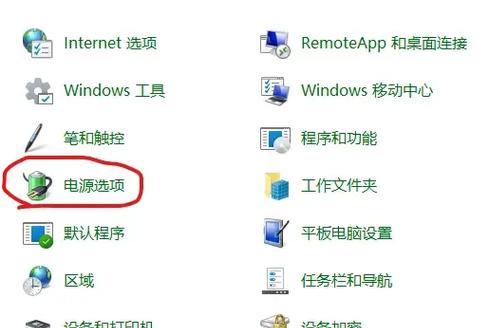
四、结语
在本文中,我们探讨了电脑不亮灯但未关机可能的原因,详细介绍了排查步骤,提供了针对性的解决措施和预防技巧。通过遵循上述指导,您应该能够快速定位问题并采取相应解决措施,确保您的电脑能够顺利运行。电脑是精密的电子设备,正确的使用和维护对保持其性能至关重要。如果您在故障排查过程中遇到困难,建议联系专业技术人员协助处理。